|
|
Office 2016でMicrosoft Storeアプリかデスクトップアプリかを確認する方法 | ||
Office 2016でMicrosoft Storeアプリかデスクトップアプリかを確認する方法 |
Q&A番号:020642 更新日:2019/11/13
|
Q&A番号:020642 更新日:2019/11/13 |
 | Office 2016で、Microsoft Storeアプリかデスクトップアプリかを確認する方法について教えてください。 |
 | パソコンに搭載されているOffice 2016には、Microsoft Storeアプリとデスクトップアプリがあり、インストール方法などが異なります。 |
パソコンに搭載されているOffice 2016には、Microsoft Storeアプリとデスクトップアプリがあり、インストール方法などが異なります。
はじめに
パソコンに搭載されているOffice 2016には、Microsoft Storeアプリ版とデスクトップアプリ版があり、インストール方法などが異なります。
また、Microsoft Officeには、Office Premiumと呼ばれる製品があります。
搭載されているOffice 2016がOffice Premiumかどうかの確認方法については、以下の情報を参照してください。
 お使いのOffice製品がOffice Premiumかどうかを確認する方法
お使いのOffice製品がOffice Premiumかどうかを確認する方法
※ Officeのアップデート状況によって、画面や操作手順、機能などが異なる場合があります。
操作手順
Office 2016でMicrosoft Storeアプリかデスクトップアプリかを確認するには、以下の操作手順を行ってください。
「スタート」をクリックします。
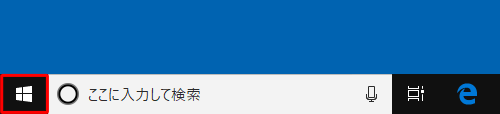
アプリの一覧が表示されます。
確認したいOffice 2016のアプリ名を右クリックし、表示された一覧から「その他」にマウスポインターを合わせます。
ここでは例として、「Excel」を右クリックします。
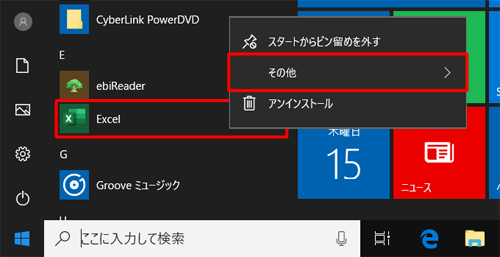
「その他」の右側に表示された一覧を確認します。
Microsoft Storeアプリ版の表示
「管理者として実行」の下に、「アプリの設定」「評価とレビュー」「共有」の項目が表示されます。
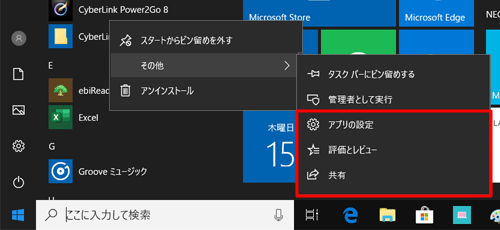
デスクトップアプリ版の表示
「管理者として実行」の下に、「ファイルの場所を開く」の項目が表示されます。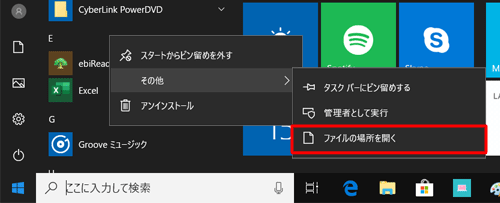
以上で操作完了です。
このQ&Aに出てきた用語
|
|
|










